كيفية فتح Device Manager في Windows 11/10
يوفر Device Manager in Windows 11/10 عرضًا مركزيًا ومنظمًا لجميع أجهزة Microsoft Windows المعترف بها والمثبتة على جهاز الكمبيوتر. يساعد Device Manager(Device Manager) في تغيير خيارات تكوين الأجهزة ، وإدارة برامج التشغيل ، وتمكين الأجهزة أو تعطيلها ، وتحديد التعارضات بين الأجهزة ، وما إلى ذلك. كما يساعد Device Manager أيضًا في استكشاف أخطاء الأجهزة وإصلاحها عندما لا تعمل بشكل صحيح. دعنا نرى كيفية فتح Device Manager في Windows 11/10 . قد تحتاج إلى تسجيل الدخول باستخدام حساب المسؤول.
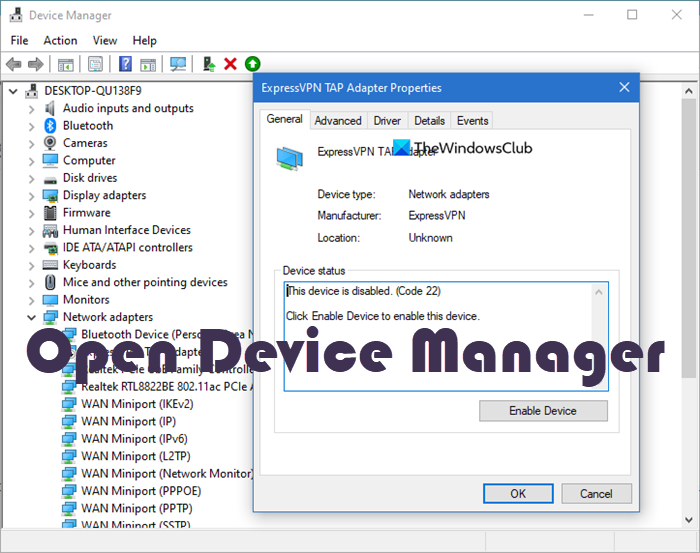
كيفية فتح إدارة الأجهزة(Device Manager) في Windows 11/10
يمكن فتح Device Manager في Windows 11/10 بالطرق التالية:
- باستخدام قائمة WinX
- استخدام بحث Windows 10
- باستخدام مربع التشغيل
- باستخدام سطر الأوامر
- باستخدام لوحة التحكم
- باستخدام إدارة الكمبيوتر
- باستخدام مستكشف الملفات
سنتعرف الآن على كل هذه الأساليب بالتفصيل.
1] باستخدام قائمة WinX

يمكنك فتح قائمة WinX(WinX Menu) باستخدام اختصار لوحة المفاتيح Windows Key + X. يمكنك أيضًا النقر بزر الماوس الأيمن فوق قائمة ابدأ(Start Menu) ثم تحديد خيار "إدارة الأجهزة".
2] استخدام Windows 10 Search

لفتح Device Manager باستخدام خيار البحث(Search) ، انقر فوق " أيقونة البحث " أو "مربع (Search)البحث(Search) " بجوار زر البدء . (Start)اكتب " إدارة الأجهزة(Device Manager) " في مربع البحث ثم حدد الخيار ببساطة.
3] باستخدام مربع التشغيل
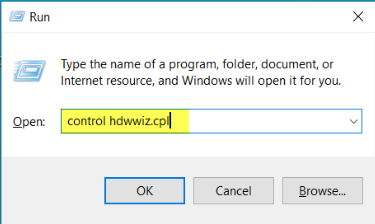
يمكنك فتح إدارة الأجهزة(Device Manager) باستخدام طريقة مربع التشغيل(Run) بمساعدة أي من أوامر التشغيل(Run)devmgmt.msc الثلاثة - أو control hdwwiz.cplفي الحقل المفتوح. ما عليك سوى(Simply) الضغط على Windows Key + R. اكتب أيًا من الأوامر المذكورة في الحقل " فتح(Open) " ثم حدد " موافق". (OK. )
4] باستخدام سطر الأوامر
نفّذ أحد(Execute one) الأوامر التالية في CMD أو PowerShell :
devmgmt.msc
أو
control hdwwiz.cpl
5] باستخدام لوحة التحكم
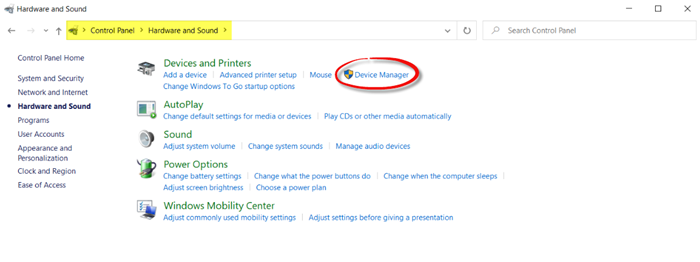
افتح لوحة التحكم(Open Control Panel) > الأجهزة(Hardware) والصوت Sound > الأجهزة(Devices) والطابعات > Device Managerالأجهزة(Printers) .
يمكنك أيضًا الوصول إليه باستخدام عرض أيقونة لوحة التحكم(Icon View)
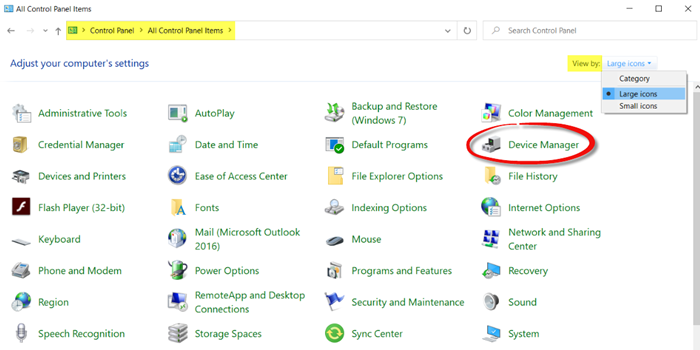
افتح Control Panel > All Control Panel Items . للقيام بذلك ، انقر فوق القائمة المنسدلة عرض حسب ، واختر أيقونات كبيرة(Large icons) أو أيقونات صغيرة(Small icons) ، حسب تفضيلاتك. ستظهر جميع عناصر لوحة التحكم . (Control Panel)حدد خيار "إدارة الأجهزة".
6] استخدام إدارة الكمبيوتر
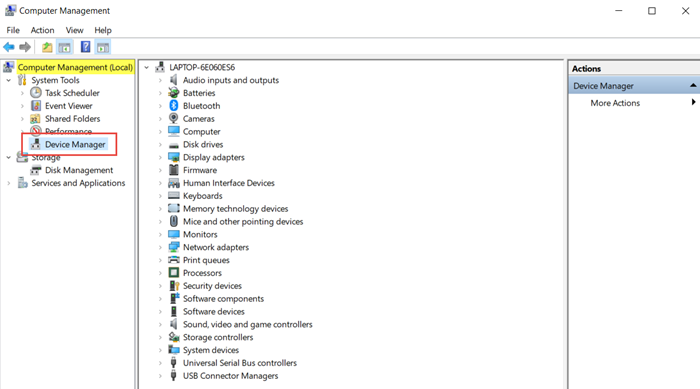
افتح أداة إدارة الكمبيوتر(Computer Management Tool) على جهاز الكمبيوتر الذي يعمل بنظام Windows 10.
ضمن أدوات النظام(System Tools) ، انقر فوق إدارة الأجهزة(Device Manager) لتشغيله.
7] باستخدام مستكشف الملفات
نظام التشغيل Windows 11

- افتح المستكشف
- في جزء التنقل(Navigation) ، انقر بزر الماوس الأيمن فوق هذا الكمبيوتر الشخصي
- حدد إظهار المزيد من الخيارات
- بعد ذلك ، حدد إدارة من قائمة السياق
- (Computer Management)سيتم فتح نافذة إدارة الكمبيوتر
- انقر فوق(Click) أدوات System Tools > Device Manager .
نظام التشغيل Windows 10
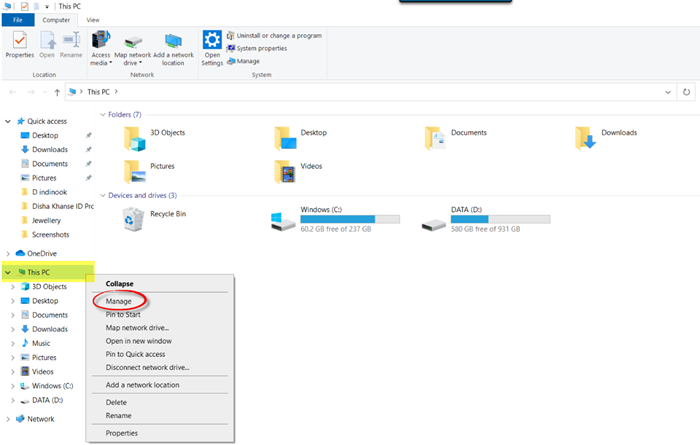
في Windows 10 ، انتقل إلى File Explorer وسترى "This PC" في جزء التنقل الأيمن. انقر بزر الماوس الأيمن فوق هذا الكمبيوتر وحدد "إدارة" من قائمة السياق(Context Menu) . سيتم فتح نافذة أداة إدارة الكمبيوتر .(Computer Management Tool)
الآن بمجرد فتح إدارة الكمبيوتر(Computer Management) ، انقر فوق System Tools > Device Manager .
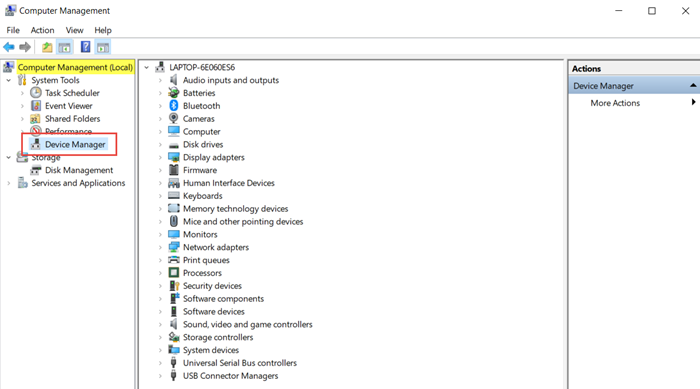
إذن ، هذه هي الطرق المختلفة لفتح Device Manager في Windows 11/10 . أتمنى أن يكون هذا مفيدًا للمبتدئين!
إذا كنت تعرف أي طرق أخرى لفتح Device Manager على جهاز الكمبيوتر الذي يعمل بنظام Windows 11/10 ، فأخبرنا بذلك في التعليقات أدناه.
Related posts
قائمة Device Manager Error Codes على Windows 11/10 جنبا إلى جنب مع الحلول
Device Manager فارغة ولا تظهر أي شيء في Windows 11/10
Power Management tab مفقود في Device Manager على Windows 10
Fix Camera Missing أو لا تظهر في Device Manager على Windows 11/10
Fix Device لا هاجروا رسالة على أجهزة الكمبيوتر Windows 10
Kill متعددة Processes أو نهاية العديد من المهام في Windows 10
Best مجانا Font Manager software ل Windows 11/10
Export and Backup Device Drivers باستخدام PowerShell في Windows 10
FIX 2101: Detection error على Storage Device على Windows 10
تعطيل Profile Manager في Google Chrome على Windows 10
كيفية تمكين أو تعطيل المدخلات Tablet PC touch في Windows 10
Best Free Reference Manager software ل Windows 10
كيفية إجبار الاستقالة شاشة كاملة Program or Game في Windows 10
كيفية التحقق مما إذا كانت العملية تعمل ك Administrator في Windows 10
كيفية الاستماع إلى Microphone من خلال Playback Device على Windows 10
كيفية تغيير LAN Manager Authentication Level في Windows 10
كيفية مسح جميع بيانات الاعتماد من Credential Manager في Windows 10
Fix Network Adapter Error Code 31 في Device Manager
خطأ مثبت خطأ في Audio Output Device في Windows 10
Best Free Download Manager software لWindows 10
